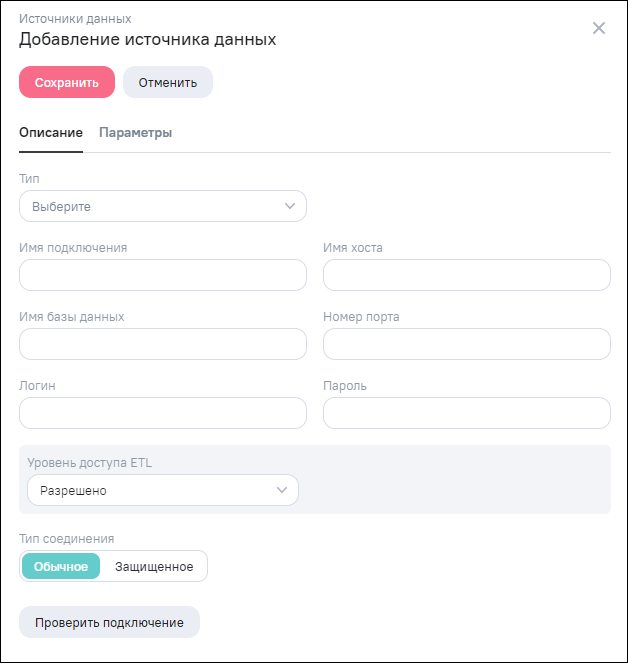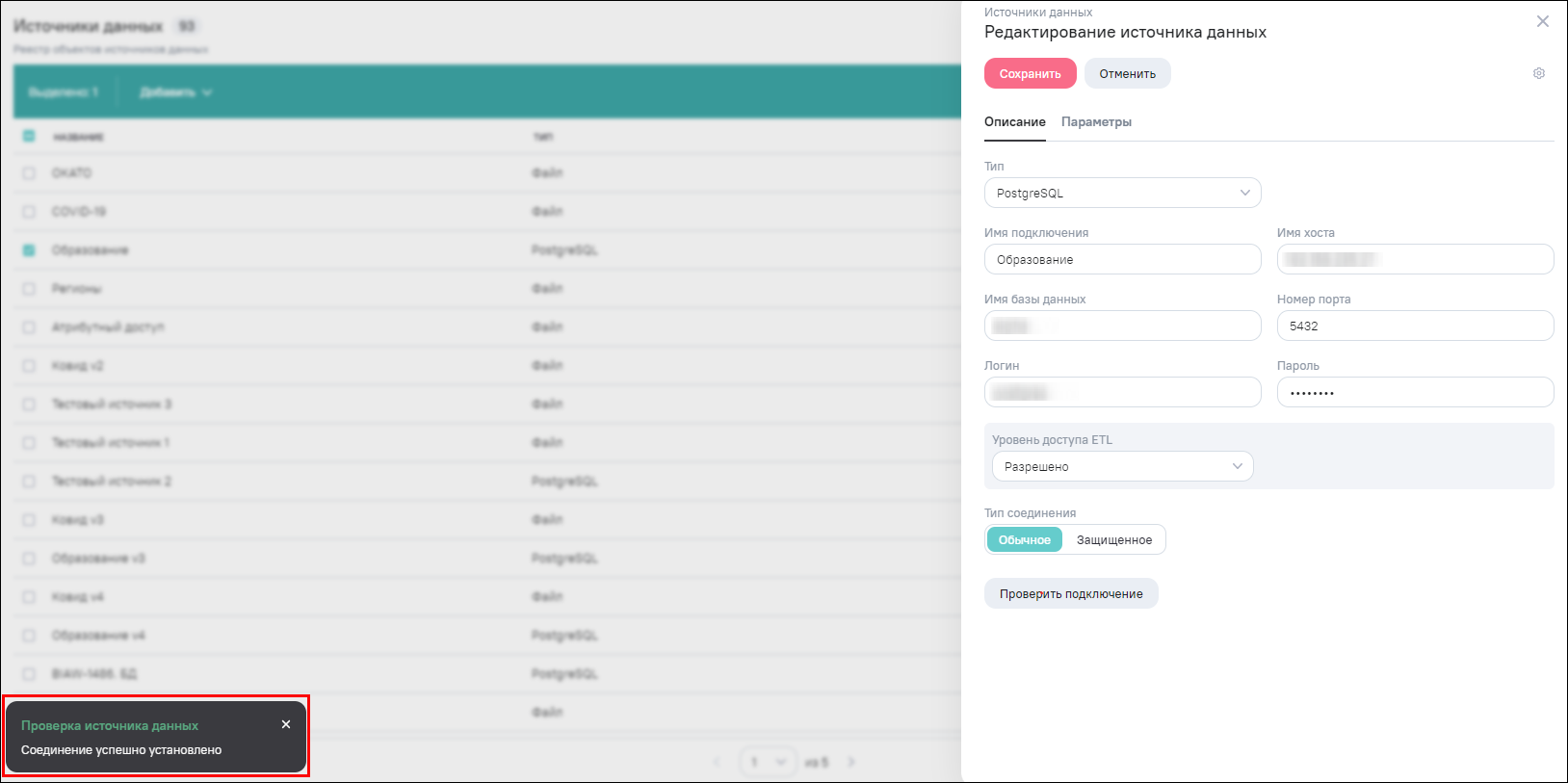Чтобы добавить (настроить) новый источник данных, нажмите на кнопку 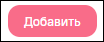 в интерфейсе просмотра списка доступных источников (см.
Рисунок «Окно «Источники данных»).
В результате откроется окно добавления источника данных (Рисунок «Окно добавления источника данных,
вкладка «Описание»). Окно состоит из двух вкладок: «Описание» и
«Параметры».
в интерфейсе просмотра списка доступных источников (см.
Рисунок «Окно «Источники данных»).
В результате откроется окно добавления источника данных (Рисунок «Окно добавления источника данных,
вкладка «Описание»). Окно состоит из двух вкладок: «Описание» и
«Параметры».
После выбора значения в поле «Тип» состав параметров может измениться.
Подробнее заполнение параметров в зависимости от выбранного типа источника
описано в п. Специфика работы с разными типами
источников данных. После ввода значений параметров, чтобы сохранить
источник данных, нажмите на кнопку 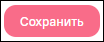 . Чтобы отменить операцию и закрыть окно без добавления
нового источника, нажмите на кнопку
. Чтобы отменить операцию и закрыть окно без добавления
нового источника, нажмите на кнопку  .
.
Для источников, предполагающих подключение к внешним БД, после ввода значений
всех параметров можно проверить подключение (кнопка  ). Данную операцию можно выполнить как до, так и после
сохранения нового источника данных или изменений. При успешном подключении
отобразится сообщение (Рисунок «Сообщение по
итогам проверки подключения»).
). Данную операцию можно выполнить как до, так и после
сохранения нового источника данных или изменений. При успешном подключении
отобразится сообщение (Рисунок «Сообщение по
итогам проверки подключения»).
Если указаны неверные параметры соединения, откроется окно с сообщением о недоступности источника.
При создании источника или в режиме его редактирования доступна возможность создания параметров источника на вкладке «Параметры» (Рисунок «Окно добавления источника данных, вкладка «Параметры»).
Для добавления параметров нажмите на кнопку «Добавить параметры». Отобразятся дополнительные поля для заполнения. Набор полей зависит от типа источника данных. Пример создания параметра источника представлен на рисунке ниже (Рисунок «Пример создания параметра источника»).
Для реляционных баз данных параметры определяют параметры подключения к базе данных. Для файловых источников – параметры обработки файлов. Для коннекторов, заданных администратором Системы (подключение к источнику данных с помощью JDBC) – можно определить параметры, задаваемые разработчиками.
Список доступных параметров к файловым источникам описан в разделе Параметры.